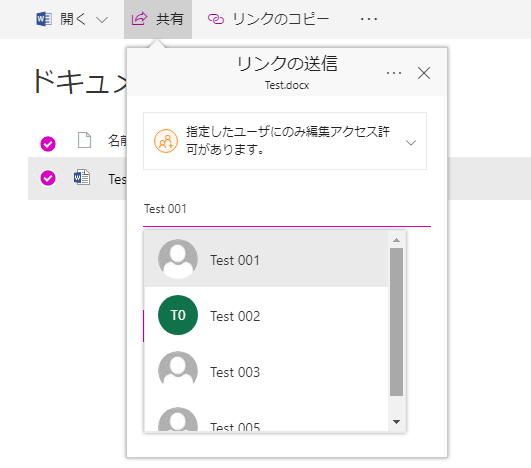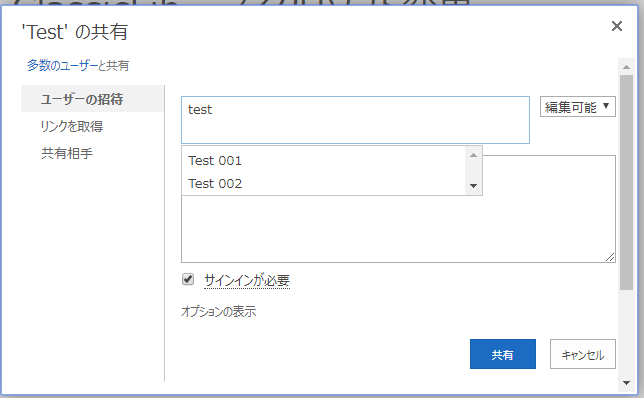SharePoint Online/OneDrive for Business/Delve でひと検索を無効化する - ユーザー選択ダイアログ
こんにちは。SharePoint サポートの井上です。
Office 365 でユーザーの検索を無効化したいというビジネスニーズを伺う場合がございます。
ユーザー検索の無効化については、幾つかの公開情報がございますが、本投稿では SharePoint Online/OneDrive for Business/Delve のユーザー検索の無効化について、詳細にご案内いたします。
なお、本情報の内容は、作成日時点でのものであり、予告なく変更される場合があります。
タイトル : Plan to disable people discovery in OneDrive for Business and SharePoint Online
アドレス : https://support.office.com/ja-jp/article/cdbe97f9-a872-4aec-b94a-36844ec2b9aa
タイトル : Exclude Users From Delve and SharePoint Online People Search
アドレス : https://blogs.technet.microsoft.com/sposupport/2017/07/25/exclude-users-from-delve-and-sharepoint-online-people-search/
SharePoint Online/OneDrive for Business/Delve でユーザーを検索する機能としては、主に以下の機能がございます。
本投稿は “ユーザー選択ダイアログ” についてご案内いたします。その他の機能については、以下のリンク先でご確認ください。
ユーザー検索機能
1. ユーザー選択ダイアログ
4. Delve
ユーザー選択ダイアログ
SharePoint Online、OneDrive for Business のユーザー検索ダイアログ (以下、PeoplePicker) は、既定の動作においてはユーザーのメールアドレスや UPN の一部を入力すると、ユーザーの候補を表示します。
このため、メールアドレスや UPN を知らないユーザーについても、検索されたユーザーの候補からコンテンツに対して権限を付与することが可能となります。
本動作はユーザーの利便性向上を目的としておりますが、意図しないユーザーへの権限付与を抑止するために、PeoplePicker に入力した文字列がメールアドレス、または UPN に完全一致するユーザーのみに権限が付与できるように動作変更が可能となっています。
動作変更は、SharePoint Online Management Shell からコマンドを実行することで実施が可能となっております。
なお、本設定はテナント全体に対して有効であり、特定のサイト コレクションや OneDrive for Business を対象に設定変更を実施することは出来ませんので、ご留意ください。
事前準備
以下のリンクから SharePoint Online Management Shell をダウンロードし、作業端末にインストールします、
タイトル : SharePoint Online Management Shell
アドレス : https://www.microsoft.com/ja-jp/download/details.aspx?id=35588
設定変更手順
1) SharePoint Online Management Shell を実行します。
2) Connect-SPOService コマンドを実行し、SharePoint Online に接続します。
(実行例)
Connect-SPOService -Url “<SharePoint 管理センターの URL (https://<tenant>-admin.sharepoint.com)>”
3) 資格情報を入力するダイアログが表示されるので、テナントの全体管理者、または SharePoint 管理者権限を持つユーザー名とパスワードを入力します。
4) 以下のコマンドを実行します。
Set-SPOTenant -SearchResolveExactEmailOrUPN $true
本コマンドを実行後、設定が変更されるまでに 1 時間 ~ 数時間程度を要する場合がございます。 また、設定を元に戻す場合、上記コマンドのパラメータを $false に変更します。
タイトル : Set-SPOTenant
アドレス : https://technet.microsoft.com/ja-jp/library/fp161390.aspx
注意事項
本設定変更を実施後も、テナントの全体管理者、または SharePoint 管理者権限をもつ持つユーザーは PeoplePicker でユーザーの候補が表示されます。
また、本設定を実施することでテナントの全体管理者、または SharePoint 管理者権限をもつ持つユーザー以外はセキュリティグループに対して共有することが出来なくなります。
一般ユーザーはセキュリティ グループに含まれるユーザーを通常確認することができないため、セキュリティ グループの共有を許可した場合、意図しないユーザーに共有されるリスクが考えられることから、セキュリティの強化を優先し、テナントの全体管理者または SharePoint 管理者権限を持つユーザーのみがセキュリティ グループについて共有することが可能な動作となっております。
本動作は意図的なものであり、製品の動作制限となりますので、本設定変更の実施を検討される場合は本動作を御理解の上、運用方針をご検討ください。